چگونگی اجرای خودکار برنامه در هنگام ورود به ویندوز
اجرا شدن خودکار برنامه یا فایلی دلخواه در هنگام ورود به ویندوز کاری بسیار آسان است و فقط باید روش اجرای این فایل ها در ویندوز را بدانید ، تنها کاری که باید انجام دهید این است که میانبر برنامه یا فایل را در درون پوشه Startup ویندوز قرار دهید. به طور مثال افراد طراح گرفیک میتوانند کاری کنند تا درهنگام ورود به ویندوز برنامه فتشواپ به طور خودکار اجرا شود.
ایجاد میانبر
همانطیور که گفتیم باید میانبر برنامه یا فایل مورد نظر خود را درون پوشه Startup ویندوز قرار دهید ، دقت داشته باشید که باید میانبر یا Shortcut را درون پوشه قرار دهید پس در مرحله اول باید یک میانبر ایجاد کنید.
ایجاد میانبر در ویندوز نیز بسیار آسان است فقط کافی است بر روی فایل یا برنامه مورد نظر راست کلیک کرده و از Send to گزینه Desktop را انتخاب کنید.
هم اکنون یکی میانبر از آن فایل یا برنامه درون دسکتاپ شما ایجاد خواهد شد ، همچنین روش دیگری هم وجود دارد که در همان مکان فایل یا برنامه میانبر را ایجاد کنید برای اینکار بر وری فایل یا برنامه راست کلیک کرده و گزینه Create Shortcut را انتخاب کنید.
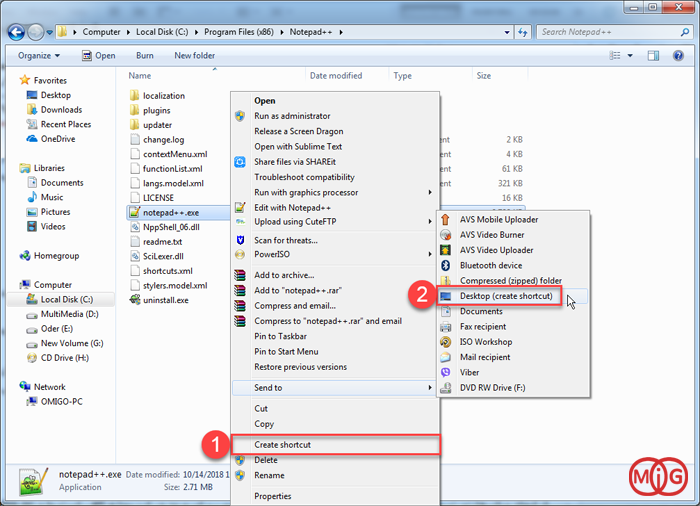
اجرای فایل یا برنامه ها در شروع ویندوز
پس از ایجاد میانبرها نوبت به این میرسد که وراد پوشه Startup ویندوز شویم ، برای ورود در این پوشه کافی است وارد this pc شده و در نوار آدرس shell:startup را تایپ کرده و اینتر را بفشارید.
خواهید دید که به طور مستقیم وارد پوشه Startup خواهید شد.
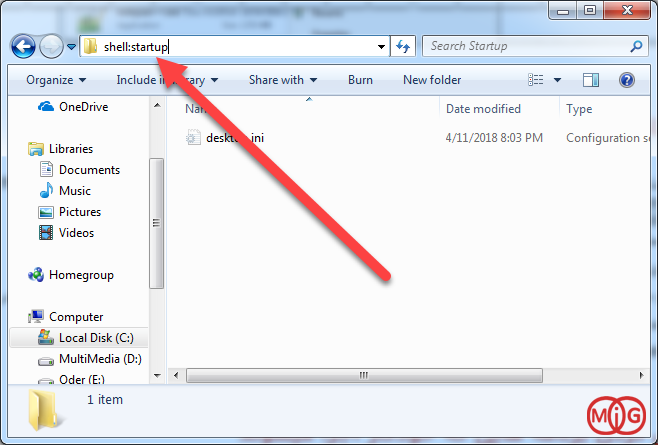
تنها کاری که باید هم اکنون انجام داد این است که میانبر یا میانبرهای ایجاد شده را درون این پوشه قرار دهید.
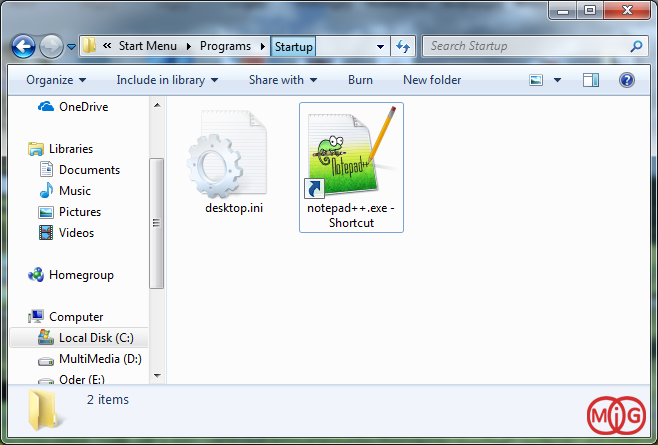
ویندوز را ریستارت کنید و منتظر بمانید که مجدد وارد ویندوز شوید ، پس از ورود به ویندوز خواهید دید که میانبرهای موجود در پوشه Startup اجرا خواهند شد.
هم اکنون به Task Manager ویندوز بروید خواهید دید که برنامه یا فایل مورد نظر در حال اجرا است.
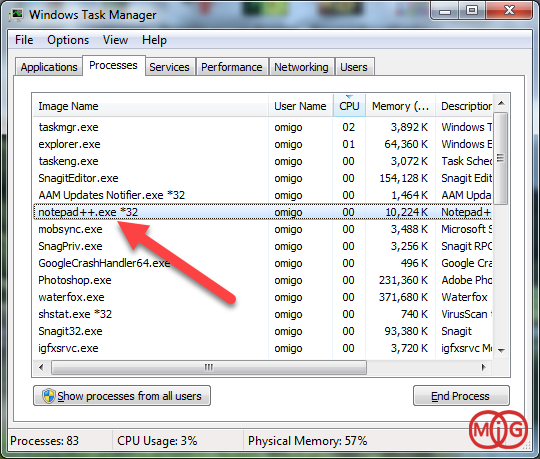
چگونگی غیرفعال کردن برنامه هایی که خودکار اجرا میشوند
شما میتوانید تمامی سرویس ها و برنامه های مختلفی که در ویندوز اجرا میشوند را مدیریت و غیر فعال سازی کنید.
یکی از کارهایی که میتوان برای افزایش سرعت در ویندوز انجام داد همین است که برنامه های نامناسب و سنگین را در هنگام شروع ویندوز غیرفعال کنید.
- بیشتر بخوانید : 7 روش برای افزایش سرعت بالا آمدن و خاموش شدن ویندوز 10
برای همین کار کافی است دکمه های Win+R را همزمان فشار داده و عبارت msconfig را تایپ کنید سپس اینتر را فشار دهید.
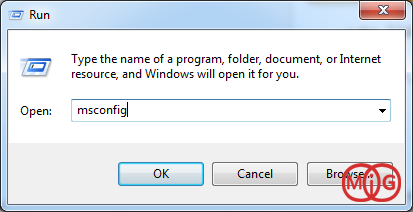
در پنجره باز شده وارد تب Startup شوید ، اگر از ویندوز 7 به قبل استفاده میکنید در این تب میتوانید برنامه هایی که اجرا میشوند را مشاهده کنید برای غیرفعال کردن برنامه ها تیک کنار هر یک که میخواهید را برداشته و بر روی ok کلیک کنید.
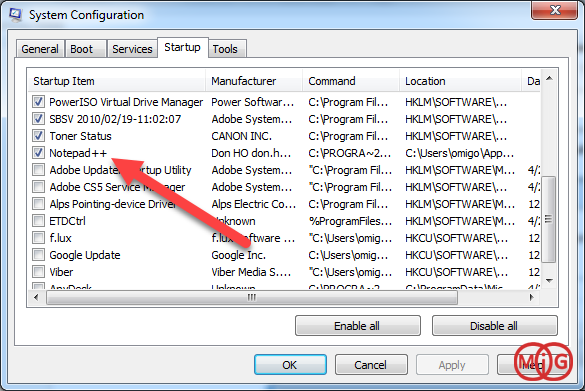
در ویندوز 8 به بالا بر روی Open Task Manager کلیک کنید تا وارد Task Manager شوید.
هم اکنون در تب Startup برنامه هایی که در هنگام ورود به ویندوز اجرا خواهند شد را مشاهده خواهید کرد ، برای غیر فعال کردن برنامه کافی است بر روی آن راست کلیک کرده و گزینه Disable را انتخاب کنید.
همچنین در مقاله ای جداگانه " غیر فعال کردن اجرای خودکار برنامه ها هنگام شروع ویندوز" با کمک برنامه ManyProg Startup Manager را توضیح داده ایم.
اگر میخواهید تا پس از گذشت چند دقیقه از ورود به ویندوز برنامه ای اجرا شود ، باید بگوییم متاسفانه همچنین امکانی در ویندز وجود ندارد و باید از یک وظیفه برنامه ریزی شده استفاده کنید زیرا به عنوان یک رویداد شناخته میشود.

)

مشاهده نظرات بیشتر...